Bármely videofájl több hang- és feliratszámmal rendelkezhet. Ezek létrehozásához olyan segédprogramokat kell használnia, amelyek lehetővé teszik a megfelelő videó paraméterek szerkesztését. Nem szükséges professzionális szerkesztőket használni, ehhez különféle multifunkcionális lejátszók vannak.
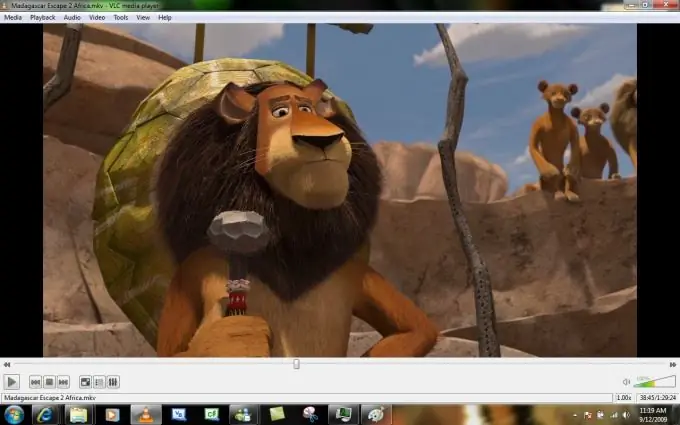
Szükséges
VLC Media Player
Utasítás
1. lépés
Először nézze meg a fájlban elérhető hangsávok listáját. Ehhez töltse le és telepítse a VLC lejátszót, amely elegendő funkcionalitással rendelkezik ahhoz, hogy egyes videoparaméterekkel működjön.
2. lépés
Lépjen az "Audio" - "Audio track" fülre. Megjelenik a videofájlhoz csatolt audio listája.
3. lépés
Töltse be az eredeti hangsávot. A legjobb minőségű fájlok.ac3 felbontásúak.
4. lépés
Nyissa meg a VLC programot, és lépjen a "Média" - "Fájl megnyitása paraméterekkel …" felső menübe.
5. lépés
A megnyíló ablakban kattintson a "Hozzáadás" gombra, majd válassza ki a lejátszani kívánt filmet. Kattintson a "Megnyitás" gombra.
6. lépés
Jelölje be a Speciális beállítások megjelenítése és egy másik médiafájl párhuzamos lejátszása melletti négyzeteket. Az "Egyéb fájl" elemben nyomja meg a "Tallózás" gombot.
7. lépés
A megjelenő "Médiafájl megnyitása" ablakban kattintson a "Hozzáadás" gombra, és adja meg a betöltött hangsáv elérési útját. Kattintson az "OK" gombra.
8. lépés
Kattintson a Kiválasztás, majd a Lejátszás gombra. Lépjen a műsorszámlistára, és válassza ki a csatolt médiafájlt.
9. lépés
Feliratok hozzáadásához indítsa el a VLC programot, és válassza a "Média" - "Videofájl megnyitása …" lehetőséget. Kattintson a Tallózás gombra, és válassza ki a filmet.
10. lépés
Jelölje be a "Feliratfájl használata …" opció melletti négyzetet, és adja meg a.srt fájl elérési útját a megfelelő elemben.
11. lépés
Kattintson a "Megnyitás" gombra, majd válassza a "Lejátszás" lehetőséget. Kattintson a jobb gombbal a videó területén, majd válassza a "Videó" - "Felirat sáv" lehetőséget, és válassza ki a most hozzáadott fájlt.






